近日有一些小伙伴咨询小编关于在苹果6应用锁怎么设置呢?下面就为大家带来了在苹果6设置应用锁的详细步骤方法,有需要的小伙伴可以来了解了解哦。
苹果6设置应用锁的详细步骤

1、进入手机主页面,点击进入设置选项。
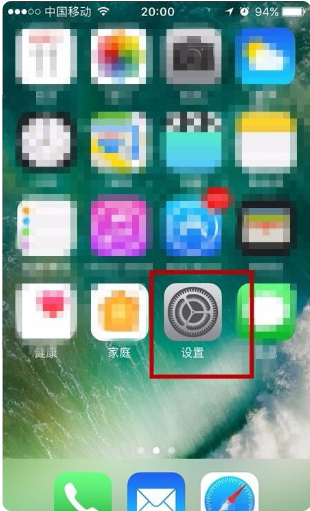
2、点击进入通用设置页面。
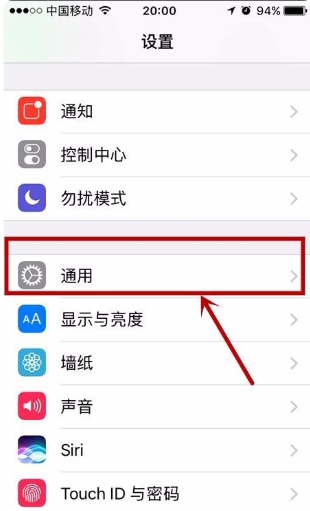
3、进入访问限制。
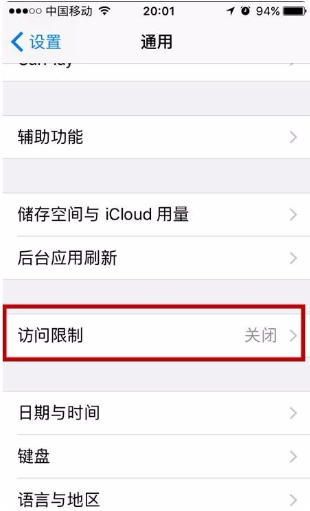
4、点击启用访问限制。
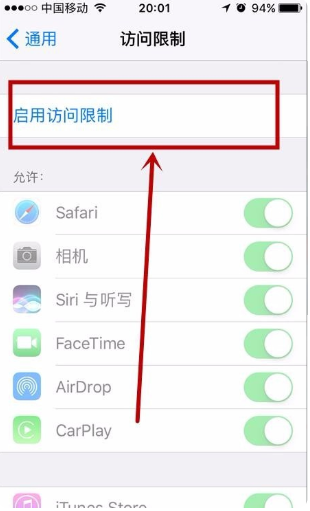
5、设置一个密码作为访问限制的密码
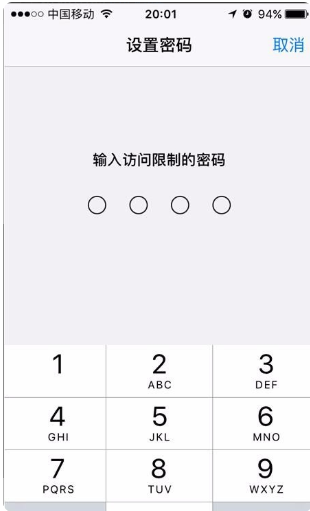
6、打开应用右侧的开关。
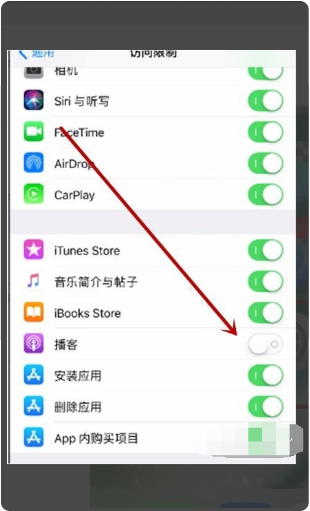
以上就是小编给大家带来的全部内容,大家都学会了吗?
近日有一些小伙伴咨询小编关于在苹果6应用锁怎么设置呢?下面就为大家带来了在苹果6设置应用锁的详细步骤方法,有需要的小伙伴可以来了解了解哦。
苹果6设置应用锁的详细步骤

1、进入手机主页面,点击进入设置选项。
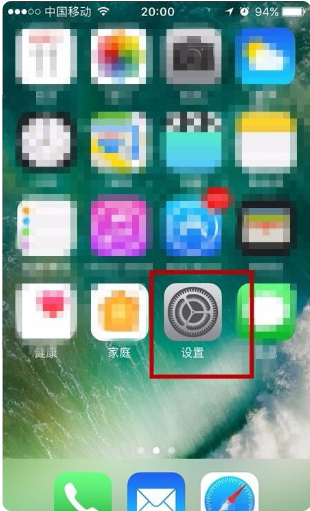
2、点击进入通用设置页面。
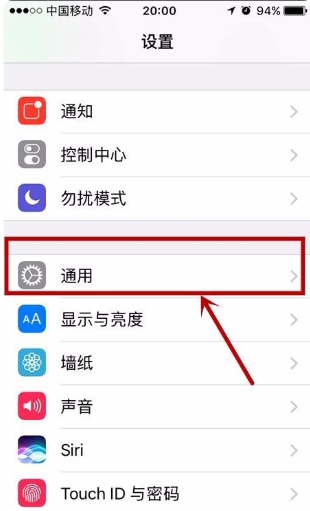
3、进入访问限制。
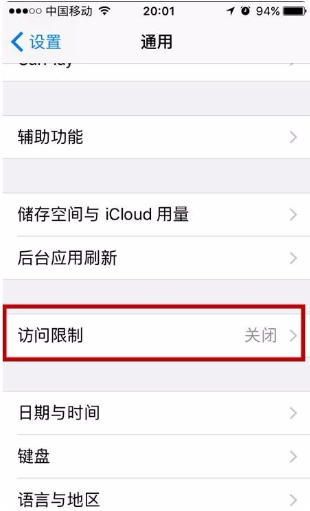
4、点击启用访问限制。
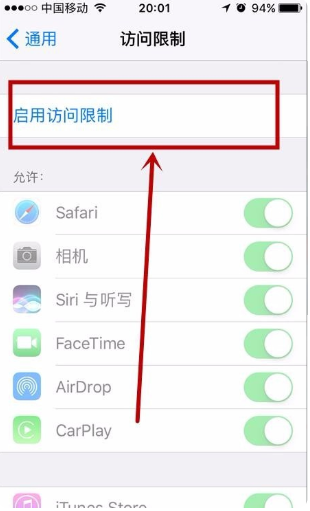
5、设置一个密码作为访问限制的密码
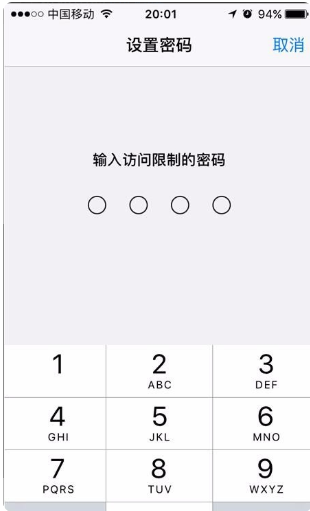
6、打开应用右侧的开关。
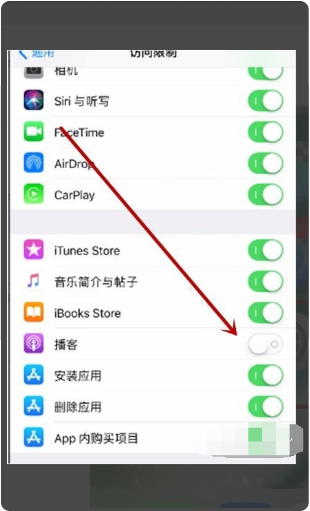
以上就是小编给大家带来的全部内容,大家都学会了吗?